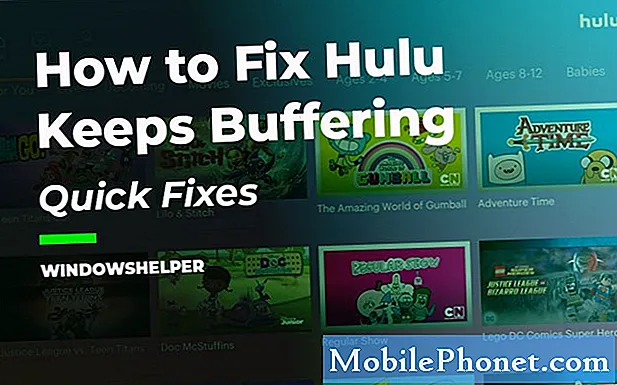
Hulu este un serviciu de abonament la cerere, care permite abonaților săi din SUA și Japonia să transmită emisiuni TV populare. Acest serviciu poate fi accesat din browserul computerului sau de pe dispozitivele mobile care rulează pe Android și iOS. Deși aceasta este o platformă stabilă, există cazuri în care pot apărea anumite probleme. În această ultimă versiune a seriei noastre de depanare, vom aborda problema Hulu continuă să înghețe.
Dacă aveți probleme cu computerul sau dispozitivul Android, atunci nu ezitați să ne contactați folosind acest formular. Vom fi mai mult decât fericiți să vă ajutăm cu orice preocupări pe care le-ați putea avea cu privire la dispozitivul dvs. Acesta este un serviciu gratuit pe care îl oferim fără șiruri atașate. Cu toate acestea, vă rugăm ca atunci când ne contactați să încercați să fiți cât mai detaliat posibil, astfel încât să puteți face o evaluare exactă și să puteți da soluția corectă.
Cum să remediați problema Hulu care continuă să înghețe
Înainte de a efectua oricare dintre pașii de depanare recomandați pentru această problemă specială, ar trebui să încercați să reporniți computerul mai întâi, deoarece aceasta va rezolva de obicei majoritatea problemelor cauzate de o problemă minoră de software.
Există mai mulți factori care pot determina înghețarea lui Hulu. Poate fi cauzată de o problemă a browserului sau a unei aplicații, de o problemă cu dispozitivul pe care îl utilizați sau chiar de viteza internetului. Mai jos sunt pașii de depanare pe care trebuie să-i faceți pentru a remedia problema.
Dacă accesați Hulu de pe computer
Verificați cerințele sistemului
Pentru a evita orice probleme la accesarea serviciului Hulu, trebuie să vă asigurați că computerul pe care îl utilizați îndeplinește cerințele de sistem necesare.
- Mac OS X 10.9 sau o versiune ulterioară, Microsoft Windows 10 și Chrome OS
- Cele mai recente versiuni de Chrome, Firefox, Safari și Microsoft Edge pe Windows 10
- HTML5 activat
- JavaScript și cookie-uri activate
Verificați conexiunea la internet
Deoarece aceasta este o platformă de streaming online, va trebui să vă asigurați că conexiunea la internet este capabilă să atingă viteza de descărcare necesară.
- 3,0 Mbps pentru biblioteca de streaming Hulu
- 8,0 Mbps pentru fluxuri live
- 16,0 Mbps pentru conținut 4K
Dacă aveți o problemă cu viteza de descărcare a internetului dvs., încercați să efectuați următoarele acțiuni.
- Deconectați alte dispozitive conectate la rețeaua dvs. de acasă
- Închideți orice alte aplicații sau programe pe care dispozitivul dvs. le poate rula în fundal
- Conectați dispozitivul direct la router cu un cablu Ethernet
- Reporniți routerul și computerul.
Verificați dacă problema Hulu continuă să înghețe.
Ștergeți memoria cache a browserului
Browserul dvs. va stoca de obicei cele mai utilizate date pentru a-și îmbunătăți timpul de acces.Uneori, aceste date stocate în cache pot cauza probleme la accesarea anumitor site-uri web, motiv pentru care ar trebui să ștergeți memoria cache a browserului.
Crom
- În dreapta sus, faceți clic pe Mai multe (trei puncte verticale sau pictograma săgeată îndreptată în sus, în funcție de versiunea browserului dvs.)
- Faceți clic pe Mai multe instrumente
- Faceți clic pe Ștergeți datele de navigare ...
- Selectați un interval de timp. Pentru a șterge totul, selectați Tot timpul.
- Bifați casetele pentru cookie-uri și alte date ale site-ului și imagini și fișiere memorate în cache.
- Faceți clic pe Ștergeți datele
Margine
- Faceți clic pe pictograma Hub (stea cu trei linii orizontale)
- Faceți clic pe Istoric în panoul din stânga
- Selectați Șterge istoricul
- Bifați casetele pentru cookie-uri și date site-uri web salvate și date și fișiere memorate în cache (este ok să lăsați toate celelalte necontrolate)
- Faceți clic pe Ștergeți
Firefox
- Faceți clic pe meniul Firefox (aflat în colțul din dreapta sus)
- Selectați Istoric
- Selectați Ștergeți istoricul recent ...
- În meniul derulant pentru „Interval de timp pentru a șterge:” selectați Totul
- Bifați caseta pentru cache (este ok să lăsați toate celelalte necontrolate)
- Faceți clic pe Ștergeți acum
- Reporniți sau reîmprospătați Firefox
Safari
- Faceți clic pe Safari în bara de meniu
- Selectați Preferințe
- Selectați fila Confidențialitate
- Alegeți Gestionarea datelor site-ului web
- Faceți clic pe Remove All
- Faceți clic pe Eliminați acum pentru a confirma
Verificați dacă problema Hulu continuă să înghețe.
Încercați să activați JavaScript și cookie-uri
Hulu cere ca JavaScript să fie activat pentru a-și îmbunătăți funcționalitatea. Dacă întâmpinați o eroare JavaScript, urmați pașii următori.
Crom
- În colțul din dreapta sus, faceți clic pe Mai multe (trei puncte verticale sau săgeată îndreptată în sus)
- Selectați Setări
- Derulați până în partea de jos a paginii și selectați Avansat
- În secțiunea Confidențialitate și securitate, faceți clic pe Setări conținut
- Selectați Cookies și comutați Permiteți site-urilor să salveze și să citească datele cookie-urilor pe Activat
- Selectați JavaScript și comutați Permis la Activat
Margine
- Faceți clic pe meniul Mai multe (...) și selectați Deschidere cu Internet Explorer
- Faceți clic pe Instrumente> Opțiuni Internet
- Selectați fila Securitate> Nivel personalizat
- În secțiunea Scripting, faceți clic pe Enable for Active Scripting
- În caseta de dialog care se afișează, faceți clic pe Da
Firefox
- În colțul din dreapta sus, faceți clic pe Meniu (trei linii paralele)
- Selectati optiunile
- Faceți clic pe fila Confidențialitate din meniul lateral
- Sub Istoric, selectați „Firefox va:” Folosiți setări personalizate pentru istoric
- Bifați caseta pentru Accept cookie-uri de pe site-uri
Safari
- Faceți clic pe meniul Safari din colțul din stânga sus
- Selectați Preferințe
- Selectați fila Securitate> bifați caseta Activare JavaScript
- Selectați fila Confidențialitate> sub Cookie-uri și date site-uri web, selectați Permiteți de pe site-urile web pe care le vizitez
Verificați dacă problema Hulu continuă să înghețe.
Activați serviciile de localizare
Hulu va solicita de obicei ca serviciile de localizare ale computerului dvs. să fie activate atunci când vă conectați,
Crom
- În colțul din dreapta sus, dați clic pe Mai multe (trei puncte verticale sau săgeată îndreptată în sus)
- Selectați Setări
- Derulați până în partea de jos a paginii și selectați Avansat
- În secțiunea Confidențialitate și securitate, faceți clic pe Setări conținut> Locație
- Comutați Întrebați înainte de a accesa On
Margine
- Pe computer, faceți clic pe butonul Start Windows
- Accesați Setări> Confidențialitate> Locație
- Derulați în jos până la Alegeți aplicații care vă pot utiliza locația precisă
- Asigurați-vă că Edge este selectat din listă
Firefox
- În colțul din dreapta sus, faceți clic pe Meniu (trei linii paralele)> Preferințe
- Selectați Confidențialitate și securitate din meniul lateral
- Derulați în jos până la secțiunea Permisiuni
- Faceți clic pe Setări ... lângă Locație
- Asigurați-vă că Hulu.com este adăugat la lista de permisiuni
Safari
- Faceți clic pe meniul Apple din colțul din stânga sus al Mac-ului
- Selectați Preferințe sistem
- Faceți clic pe pictograma Securitate și confidențialitate din fereastra Preferințe sistem
- Faceți clic pe fila Confidențialitate (poate fi necesar să deblocați pictograma lacăt introducând numele și parola de administrator)
- Selectați Servicii de localizare
- Bifați caseta Enable Location Services și asigurați-vă că Safari este selectat din listă
Verificați dacă problema Hulu continuă să înghețe.
Dacă accesați Hulu de pe dispozitivul dvs. mobil
Închide forțat aplicația Hulu
Există cazuri în care problema poate fi cauzată de o eroare în aplicația Hulu, motiv pentru care ar trebui să încercați să o închideți forțat. Această acțiune va reîmprospăta aplicația după ce o deschideți din nou. Pentru a opri forțat aplicația Hulu pe un dispozitiv Android, accesați Setări> Aplicații> Toate aplicațiile> Hulu> selectați Forțare oprire. Pentru a opri forțat aplicația Hulu pe un dispozitiv iOS, accesați ecranul principal> faceți dublu clic pe butonul Acasă pentru a afișa tava cu mai multe activități> glisați în sus pe previzualizarea aplicației pentru a forța oprirea Hulu.
Verificați dacă problema Hulu continuă să înghețe.
Reporniți dispozitivul mobil și routerul
Uneori, problema poate fi cauzată de o problemă cu dispozitivul sau routerul, motiv pentru care va trebui să reporniți ambele dispozitive.
Verificați dacă problema Hulu continuă să înghețe.
Verificați conexiunea la internet
Deoarece aceasta este o platformă de streaming online, va trebui să vă asigurați că conexiunea la internet este capabilă să atingă viteza de descărcare necesară.
- 3,0 Mbps pentru biblioteca de streaming Hulu
- 8,0 Mbps pentru fluxuri live
- 16,0 Mbps pentru conținut 4K
Dacă aveți o problemă cu viteza de descărcare a internetului dvs., încercați să efectuați următoarele acțiuni.
- Deconectați alte dispozitive conectate la rețeaua dvs. de acasă
- Închideți orice alte aplicații sau programe pe care dispozitivul dvs. le poate rula în fundal
- Conectați dispozitivul direct la router cu un cablu Ethernet
- Reporniți routerul și dispozitivul mobil.
Verificați dacă problema Hulu continuă să înghețe.
Dezinstalați apoi reinstalați aplicația Hulu
În cazul în care problema persistă, atunci ar trebui să încercați să dezinstalați și să reinstalați aplicația Hulu.
Pentru dispozitive Android
- Accesați Setări> Aplicații> Gestionați aplicații> Toate> Hulu și apăsați Dezinstalare
- Opriți dispozitivul, apoi porniți-l din nou.
- Reinstalați aplicația Hulu din Magazinul Google Play
Pentru dispozitivele iOS
- Din ecranul de pornire, atingeți lung aplicația Hulu până când începe să se miște și apare un mic X în colțul său superior. Atingeți din nou aplicația și apăsați Șterge.
- Reporniți dispozitivul
- Căutați Hulu în App Store și faceți clic pe pictograma cloud pentru a descărca din nou. După finalizarea descărcării, atingeți Deschide pentru a redeschide Hulu
Verificați dacă problema Hulu continuă să înghețe.


